تكوين إعدادات الوقت على موجه من السلسلة RV34x
الهدف
توفر ساعة النظام على موجه من السلسلة RV34x خدمة ختم الوقت متزامن مع الشبكة لأحداث البرامج مثل سجلات الرسائل. بدون وقت المزامنة، من الصعب الاحتفاظ بالترابط الدقيق لملفات السجل بين الأجهزة. تكوين إعدادات الوقت على الموجه الخاص بك مهم لأنه يمكن أن يساعد في أستكشاف أخطاء الشبكة وإصلاحها مثل خدمات سجل النظام التي تعرض كل إدخال سجل مع ختم الوقت.
يمكن تكوين وقت النظام يدويا أو تلقائيا. يكون التكوين اليدوي مفيدا عندما لا تكون الشبكة متصلة بخادم بروتوكول وقت الشبكة (NTP). يتم إستخدام NTP لمزامنة وقت العميل أو الخادم مع وقت خادم آخر أو مصدر وقت مرجعي.
تقدم لك هذه المقالة تعليمات حول كيفية تكوين إعدادات الوقت على موجه من السلسلة RV34x لديك.
الأجهزة القابلة للتطبيق
- RV34x Series
إصدار البرامج
- 1.0.1.16
تكوين إعدادات الوقت
الخطوة 1. قم بتسجيل الدخول إلى الأداة المساعدة المستندة إلى الويب في الموجه واختر تكوين النظام > الوقت.
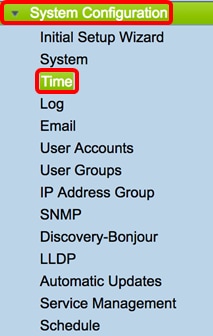
الخطوة 2. من القائمة المنسدلة المنطقة الزمنية، أختر منطقة زمنية حيث توجد الشبكة.
ملاحظة: على سبيل المثال، (GMT-6:00) يتم إختيار أمريكا/كوستاريكا.

الخطوة 3. في المنطقة "تعيين التاريخ والوقت"، انقر فوق زر إختيار لتحديد كيفية حصول النظام على إعدادات الساعة والوقت للنظام. الخيارات هي:
- تلقائي — يحدد التاريخ والوقت تلقائيا استنادا إلى بروتوكول وقت الشبكة (NTP) الداخلي. إذا تم إختيار هذا، فقم بالمتابعة إلى الخطوة 4.
- يدوي — قم بإدخال التاريخ والوقت يدويا في منطقة إدخال التاريخ والوقت. إذا تم إختيار هذا الخيار، فقم بالتخطي إلى الخطوة 7.
ملاحظة: في هذا المثال، يتم إختيار "تلقائي".

الخطوة 4. (إختياري) إذا أخترت "تلقائي" في الخطوة 3، انقر فوق زر انتقاء لخادم NTP. الخيارات هي:
- افتراضي — يحصل على التاريخ والوقت من خلال خوادم NTP العامة. إذا تم إختيار هذا الخيار، فقم بالتخطي إلى الخطوة 11.
- معرف من قبل المستخدم — أدخل عنوان IP الخاص بخادم NTP.
ملاحظة: في هذا المثال، يتم إختيار معرف من قبل المستخدم.

يدخل خطوة 5. (إختياري) في ال NTP نادل1 مجال، NTP نادل عنوان. يمكن أن يتكون اسم المضيف من عنوان واحد أو أكثر، والتي تكون مجموعة من الحروف الهجائية الرقمية تصل إلى 63 حرفا. إذا كان اسم المضيف يتضمن تسميات متعددة، يتم فصل كل منها بنقطة.
ملاحظة: لهذا المثال، يتم إستخدام 0.ciscosb.pool.ntp.org.

الخطوة 6. (إختياري) في حقل خادم NTP 2، أدخل عنوان خادم NTP ثان ليعمل كتجاوز فشل.
ملاحظة: في هذا المثال، يتم إستخدام 1.ciscosb.pool.ntp.org.

الخطوة 7. (إختياري) إذا أخترت يدويا في الخطوة 2، انقر فوق أيقونة التقويم لفتح التقويم. انقر فوق السهم الأيسر أو الأيمن لتحديد الشهر أو خلال القائمة المنسدلة الشهر.
ملاحظة: في هذا المثال، يتم إستخدام فبراير كشهر.

الخطوة 8. (إختياري) أدخل السنة في حقل السنة بجوار القائمة المنسدلة الشهر.
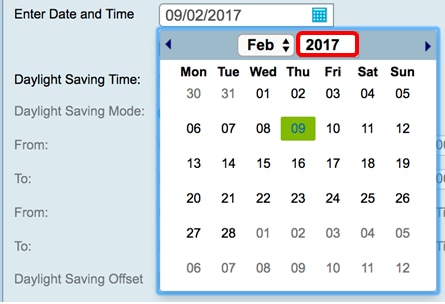
الخطوة 9. (إختياري) انقر فوق تاريخ اليوم.

الخطوة 10. (إختياري) في القوائم المنسدلة أسفل حقل التاريخ والوقت، قم بتعيين الساعة والدقيقة والثانية. هذا في الشكل العسكري.
ملاحظة: في هذا المثال، يتم إستخدام 10:40:22.

التوقيت الصيفي
الخطوة 11. (إختياري) حدد خانة الاختيار Daylight Time (توفير الوقت في النهار) إذا كان بلدك يراقب التوقيت الصيفي (DST).

الخطوة 12. (إختياري) أختر وضع حفظ ضوء النهار بالنقر على زر إختيار.
الخيارات هي:
- حسب التاريخ — أختر هذا الوضع لتحديد معلمات DST وفقا لأيام ووقت محددين في السنة.
- تكرار — أختر هذا الوضع لتعيين DST ليحدث بين يومين بشهور مختلفة.

حسب التاريخ
الخطوة 13. إذا أخترت حسب التاريخ في الخطوة 12، في المنطقة "من"، قم بتعيين الشهر، اليوم، والوقت في الحقول المقابلة لتعيين وقت بدء DST.
ملاحظة: على سبيل المثال، سيبدأ DST في 2 مارس/آذار في الساعة 2:00 صباحا.

الخطوة 14. في منطقة "إلى"، قم بتعيين الشهر واليوم والوقت في الحقول الخاصة لتعيين تاريخ انتهاء DST.
ملاحظة: على سبيل المثال، ستنتهي الساعة 2:00 صباحا يوم 11 نوفمبر.

متكرر
الخطوة 15. إذا أخترت متكرر في الخطوة 12، في حقل الشهر، فأدخل رقما يقابل شهر السنة التي يبدأ فيها DST في منطقتك.
ملاحظة: يجب ألا تكون الأرقام التي تم إدخالها في هذا الحقل أكبر من الأرقام التي تم إدخالها في الحقل إلى. على سبيل المثال، 3 تستخدم لتمثيل مارس.

الخطوة 16. في حقل الأسبوع ، أدخل أسبوع الشهر الذي تريد بدء DST فيه.
ملاحظة: على سبيل المثال، يتم إستخدام رقم 1 لإظهار الأسبوع الأول من الشهر.

الخطوة 17. من القائمة المنسدلة "يوم"، انقر فوق يوم الأسبوع الذي يبدأ فيه التوقيت الصيفي في منطقتك.
ملاحظة: على سبيل المثال، يتم إستخدام يوم الأحد.

الخطوة 18. في القائمة المنسدلة الوقت، أستخدم السهم لأعلى أو لأسفل لاختيار وقت اليوم الذي يبدأ فيه DST في منطقتك.
ملاحظة: في هذا المثال، يتم إستخدام 2:00 ص.

الخطوة 19. في المنطقة "إلى"، كرر الخطوات من الخطوة 15 إلى الخطوة 18 لتحديد الشهر والأسبوع واليوم والوقت الذي ستنتهي فيه DST في منطقتك.
ملاحظة: في هذا المثال، من المقرر أن ينتهي DST في 1 نوفمبر/تشرين الثاني في يوم الأحد الساعة 02:00 صباحا.

الخطوة 20. من القائمة المنسدلة "إزاحة حفظ ضوء النهار"، أختر عدد الدقائق التي يجب أن تقوم DST بإزاحة الوقت الحالي.
ملاحظة: لهذا المثال، يتم إستخدام +15.
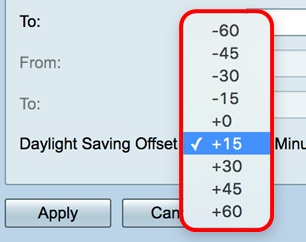
الخطوة 21. (إختياري) لحفظ التكوين بشكل دائم، انتقل إلى صفحة نسخ/حفظ التكوين أو انقر فوق  الرمز في الجزء العلوي من الصفحة.
الرمز في الجزء العلوي من الصفحة.
يجب أن تكون قد انتهيت الآن من تكوين إعدادات الوقت بنجاح على موجه من السلسلة RV34x.

 التعليقات
التعليقات